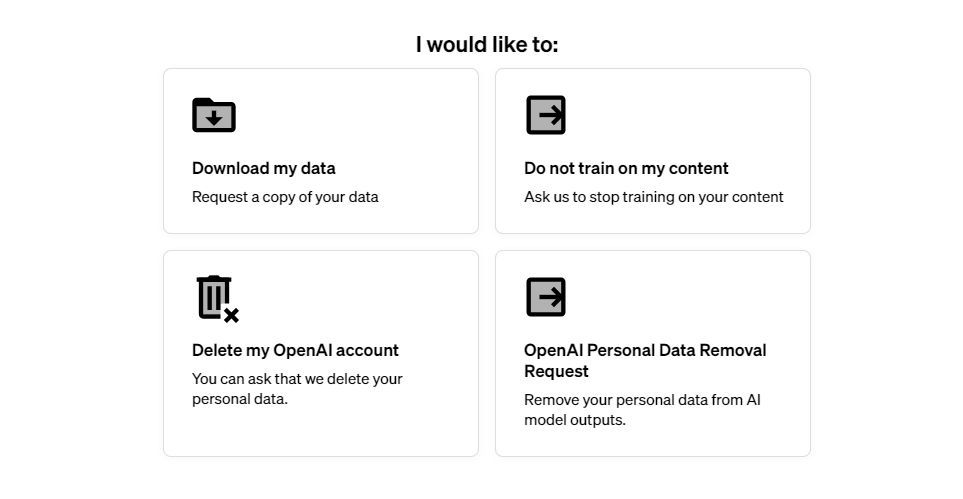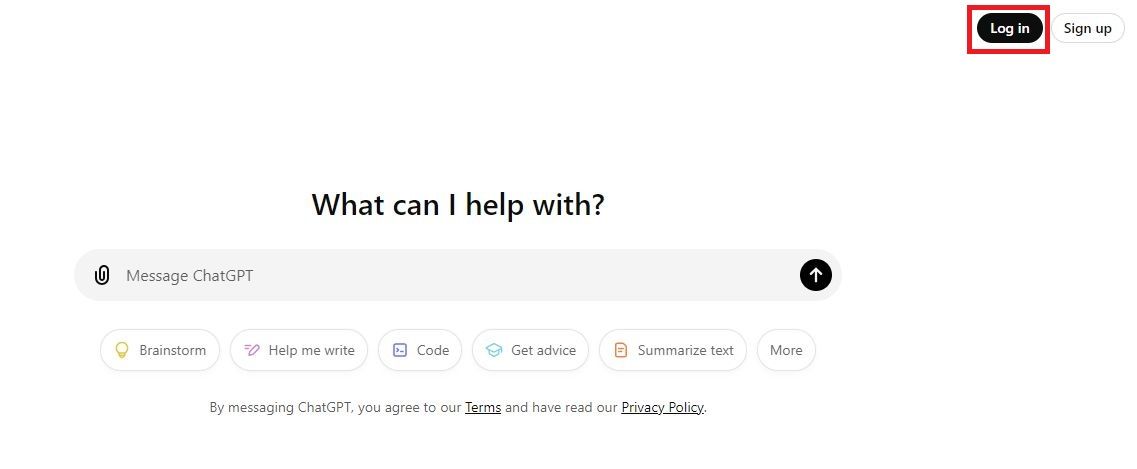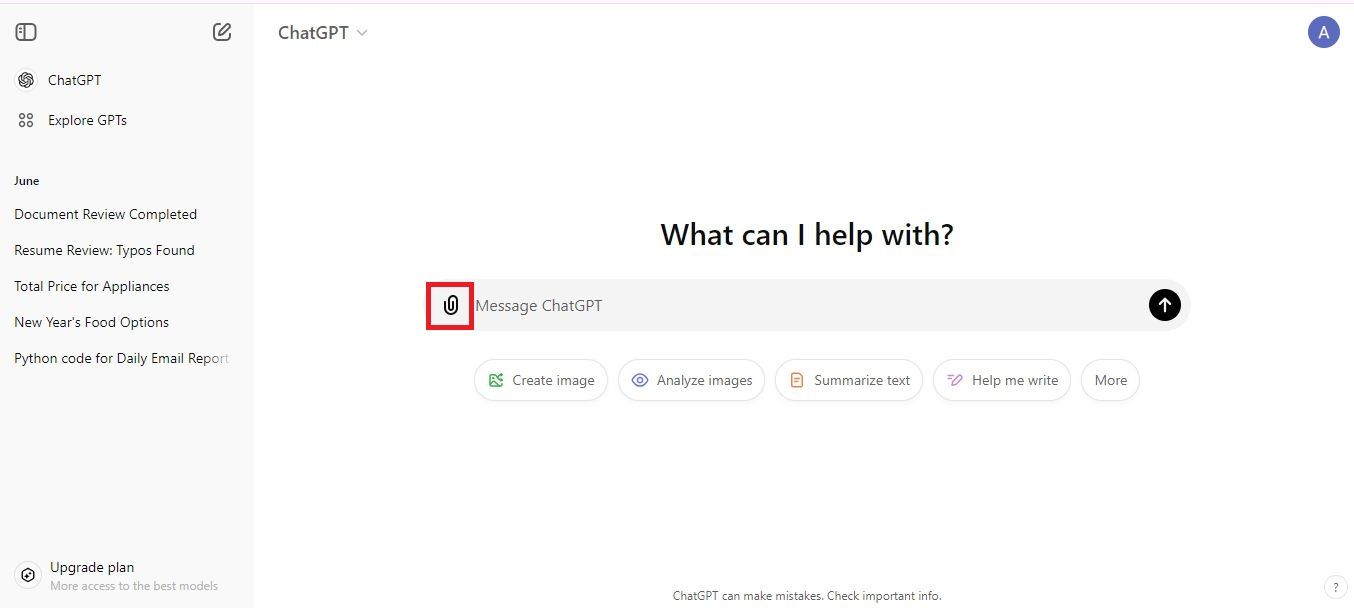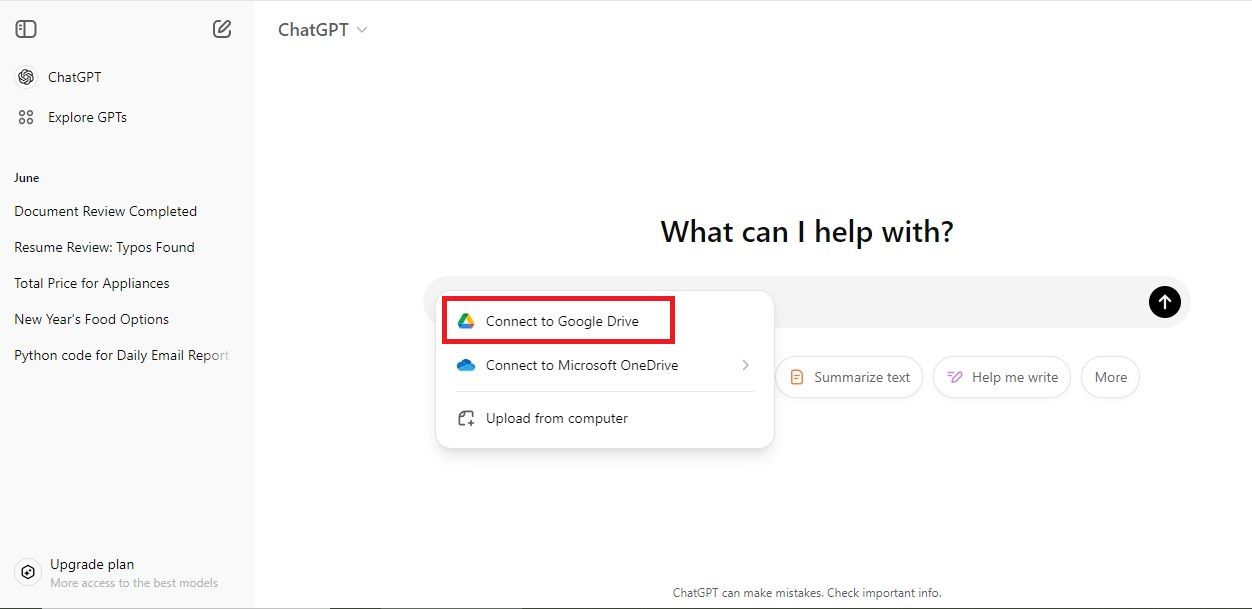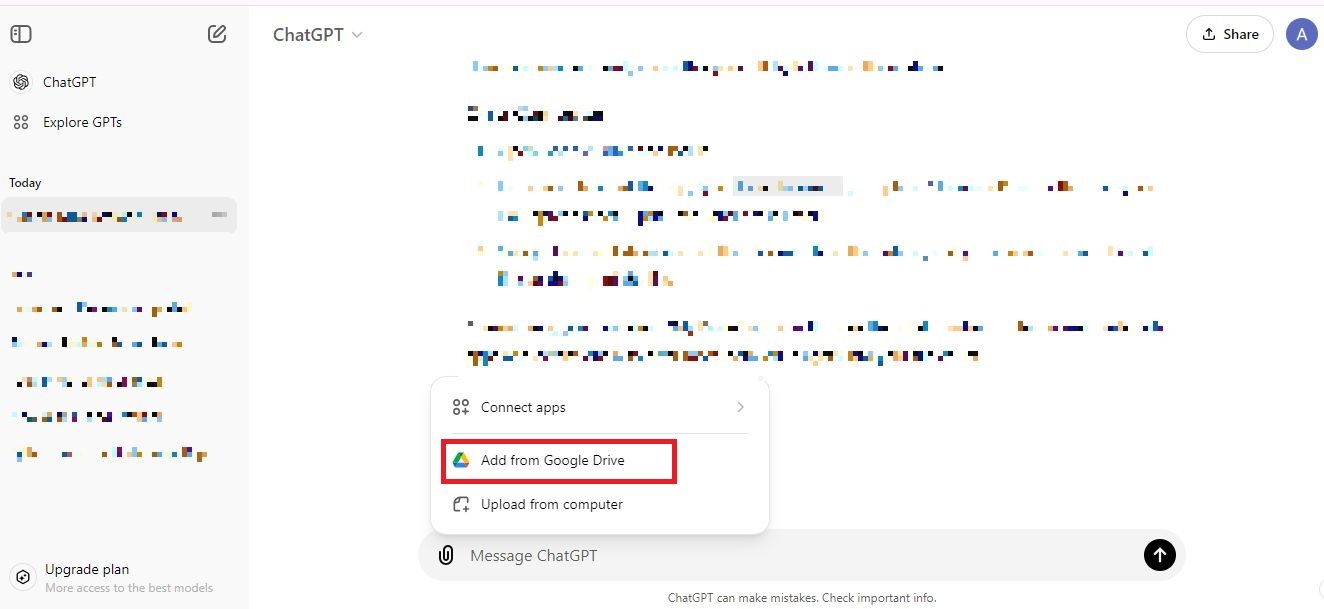Review sản phẩm
Cách tích hợp liền mạch ứng dụng với Google Drive
ChatGPT đã được chứng minh là một công cụ có giá trị cho công việc, nghiên cứu, bài tập và dự án. Chatbot của OpenAI có sẵn trên hầu hết điện thoại thông minh, máy tính bảng và máy tính. Một tính năng khác giúp công cụ này trở nên tiện dụng là khả năng phân tích tài liệu, cho phép bạn tải tệp lên ChatGPT để tóm tắt hoặc thao tác dữ liệu nhanh chóng. Có một cách dễ dàng hơn để thêm tệp nhờ vào sự tích hợp của ChatGPT với Google Drive. Hướng dẫn này chỉ cho bạn cách sử dụng Google Drive với ChatGPT để tăng cường phân tích dữ liệu.

Có liên quan
Cách đưa tệp PDF vào ChatGPT
Dễ dàng trích xuất thông tin từ tài liệu của bạn
Ai có thể truy cập Google Drive trong ChatGPT?
Tất cả người dùng ở các cấp ChatGPT Plus, Team và Enterprise đều có thể truy cập tích hợp Google Drive của ChatGPT mà không bị hạn chế. Trong khi đó, tài khoản ChatGPT miễn phí có quyền truy cập hạn chế vào dịch vụ. Phiên bản miễn phí cho phép giới hạn số lượng tệp đính kèm mỗi ngày.
Trước khi sử dụng Google Drive với ChatGPT
Theo trang chính sách quyền riêng tư của OpenAI, ChatGPT có thể sử dụng nội dung và thông tin tài khoản của người dùng để đào tạo các mô hình của mình. Bạn có thể yêu cầu từ chối bằng cách truy cập cổng yêu cầu quyền riêng tư. nhấp chuột Đừng đào tạo về nội dung của tôi và nhập địa chỉ email của bạn trên trang tiếp theo. Bạn cũng có thể yêu cầu nó xóa thông tin cá nhân của bạn khỏi đầu ra của mô hình ChatGPT.
Mặc dù OpenAI đảm bảo quyền riêng tư nhưng bạn phải đảm bảo tài liệu bạn tải lên không bao gồm thông tin nhạy cảm như địa chỉ, chi tiết ngân hàng và thông tin y tế. Xem lại nội dung tệp của bạn trước khi thêm nó vào ChatGPT.
ChatGPT có thể không đưa ra câu trả lời chính xác. Luôn xem xét và kiểm tra chéo kết quả.
Cách sử dụng Google Drive với ChatGPT trên PC
Bạn cần đăng ký ChatGPT Plus để tải tệp lên không giới hạn sau khi tích hợp Google Drive với ChatGPT. Tuy nhiên, dịch vụ cho phép những người không phải là thành viên đính kèm miễn phí một số lượng tệp giới hạn. ChatGPT-4o cũng có thể phản hồi đầu vào âm thanh và hình ảnh.
Bạn sẽ liên kết tài khoản Google Drive với ChatGPT để truy cập các tệp của mình. Ngoài ra, bạn có thể liên kết tới OneDrive của Microsoft. Bạn có thể quản lý tệp đính kèm trên Drive của mình sau khi cấp các quyền cần thiết.
- Truy cập trang web ChatGPT từ bất kỳ trình duyệt nào.
- nhấp chuột Đăng nhập để đăng nhập vào tài khoản của bạn.
- Bấm vào biểu tượng kẹp giấy trong cửa sổ trò chuyện.
- Lựa chọn Kết nối với Google Drive.
- nhấp chuột Tiếp tục để cho phép ChatGPT truy cập vào tài khoản Google của bạn.
- Đi tới cửa sổ trò chuyện và nhấp vào biểu tượng kẹp giấy.
- nhấp chuột Thêm từ Google Drive.
- Chọn một tập tin.
- Nhập lời nhắc của bạn.
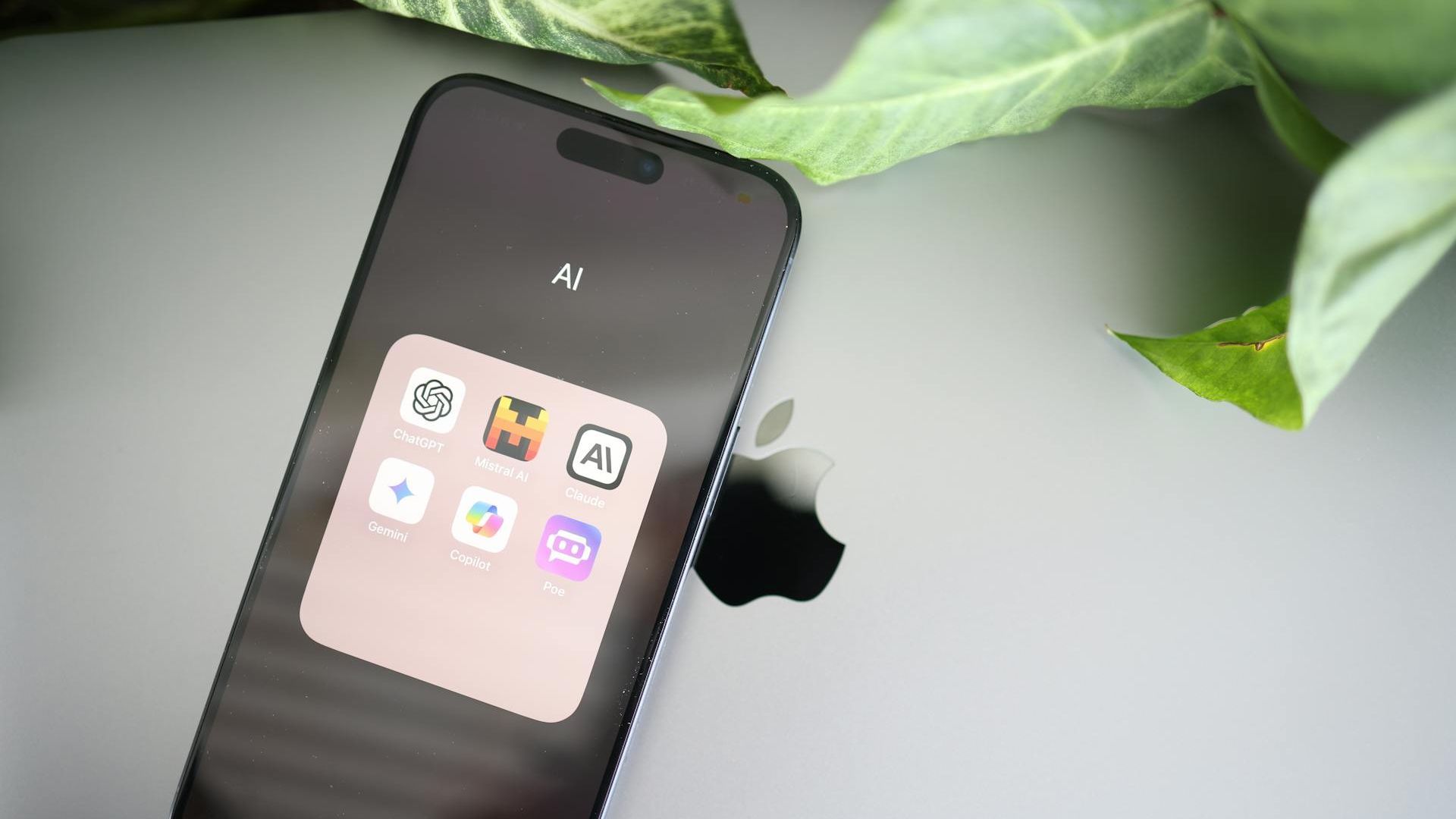
Có liên quan
7 lựa chọn thay thế ChatGPT tốt nhất
Hãy thử những công cụ AI này khi ChatGPT ngừng hoạt động
Cách sử dụng Google Drive với ChatGPT trên di động
Các bước sau đây hoạt động trên Android và iOS. Mặc dù chúng tôi sử dụng điện thoại Android để chụp ảnh màn hình nhưng các bước cũng tương tự trên iPhone.
- Khởi động Ứng dụng ChatGPT.
- Bắt đầu một cuộc trò chuyện mới.
- Nhấn vào biểu tượng thư mục ở phía dưới.
- Nhấn vào Biểu tượng Google Drive.
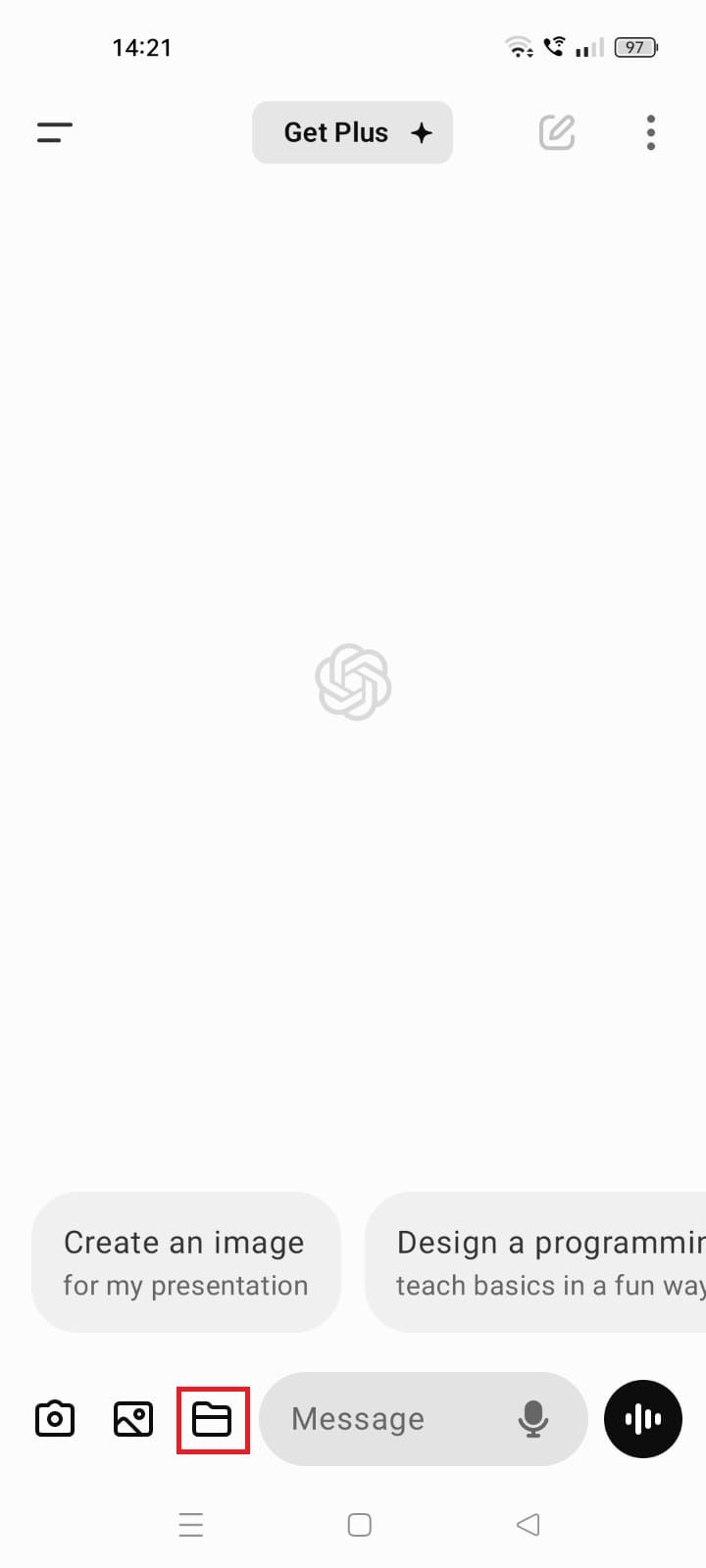
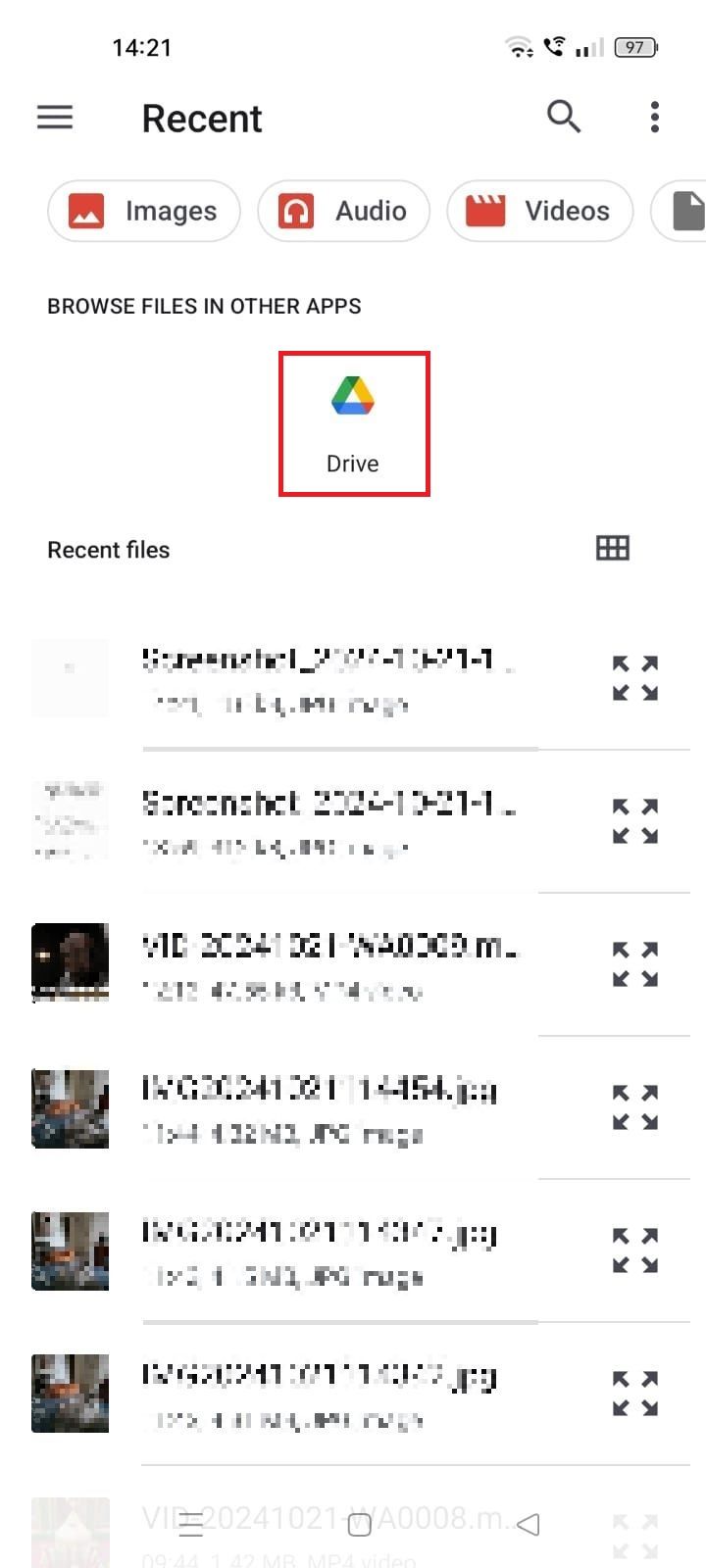
- Chọn một tập tin.
Ưu điểm của việc sử dụng ChatGPT với Google Drive
Việc tích hợp ChatGPT với Google Drive mang đến cách xử lý tài liệu thuận tiện. Bạn có thể dễ dàng truy xuất tệp từ Drive thay vì tải chúng lên từ máy tính hoặc tìm kiếm tài liệu. Việc tích hợp hỗ trợ Google Docs, Sheets, Slides, Microsoft Word, PowerPoint và Excel. Nó tóm tắt các tệp lớn và giải phóng bạn khỏi việc lùng sục các tài liệu để tìm thông tin liên quan. Bạn cũng có thể sử dụng ChatGPT để hiệu đính, dịch và sửa tài liệu của mình.
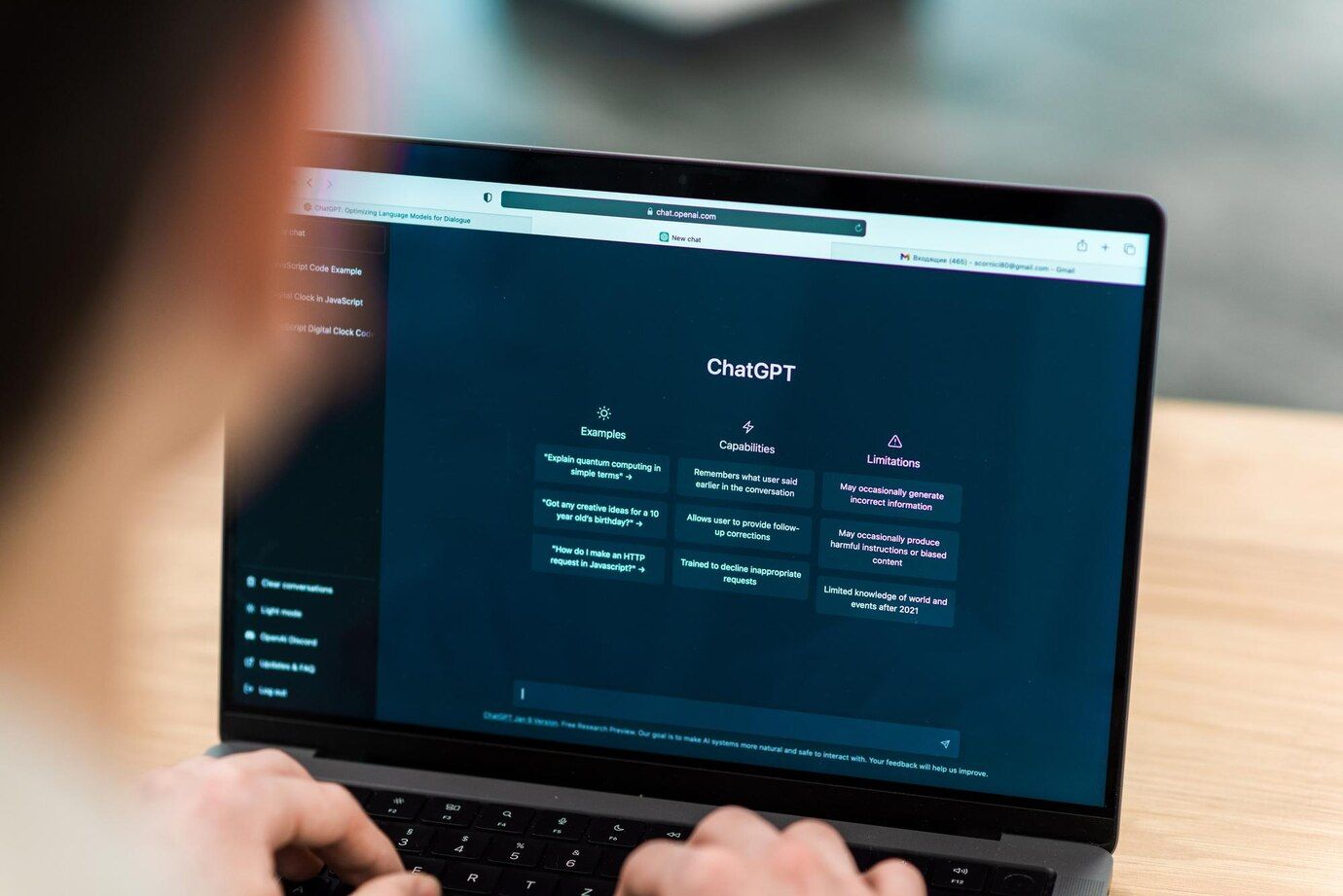
Có liên quan
Cách vượt qua các hạn chế của ChatGPT
Phát huy tối đa sức mạnh của ChatGPT
Sử dụng ChatGPT như một người chuyên nghiệp
Liên kết Google Drive với ChatGPT giúp việc quản lý tệp trở nên dễ dàng, cho phép bạn phân tích dữ liệu và tóm tắt tài liệu. Dịch vụ này cũng cho phép bạn lưu các cuộc trò chuyện quan trọng và xem lịch sử cuộc trò chuyện của mình. Bạn có thể tận dụng tối đa chatbot với tiện ích mở rộng ChatGPT tốt nhất.
Khám phá thêm từ Phụ Kiện Đỉnh
Đăng ký để nhận các bài đăng mới nhất được gửi đến email của bạn.